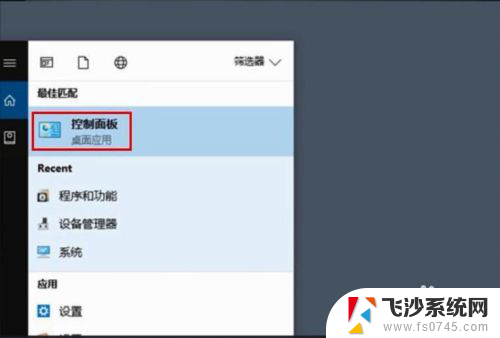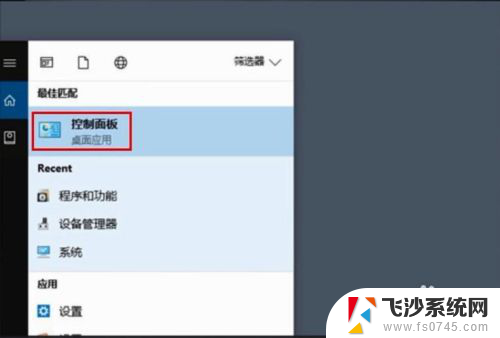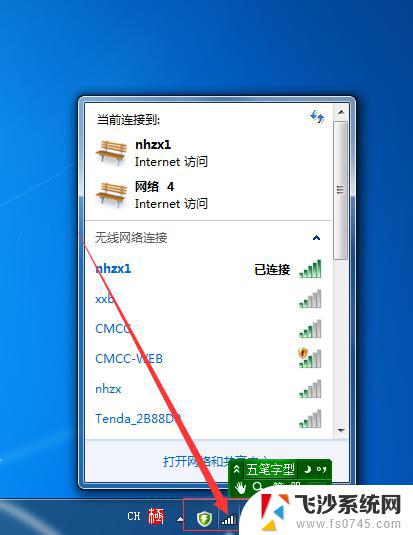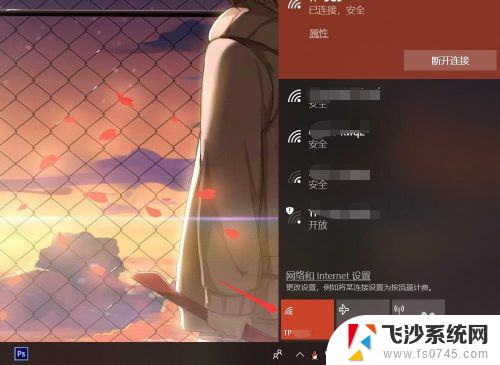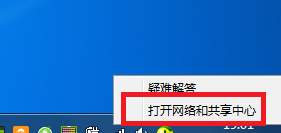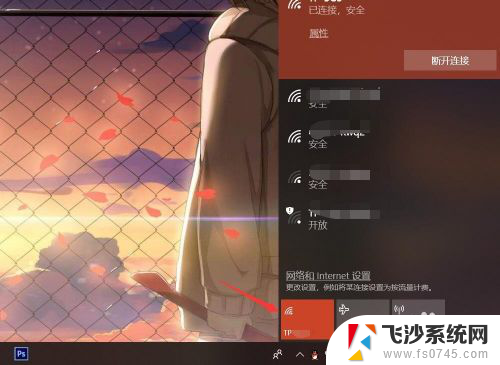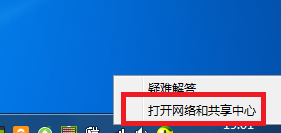怎么查电脑连接的无线wifi密码 电脑里保存的无线wifi密码怎么查看
更新时间:2024-07-11 08:55:57作者:xtyang
在日常生活中,我们经常会连接各种无线网络,但是有时候却忘记了密码,当我们需要查看电脑连接的无线WiFi密码时,应该怎么办呢?在电脑里保存的无线WiFi密码是可以轻松查看的,只需要按照一定的步骤操作即可找到所需的密码信息。接下来我们就来了解一下如何查看电脑连接的无线WiFi密码。
步骤如下:
1.点击开始菜单,选择控制面板选项。或者按下Windows+S后弹出【控制面板】,点击。
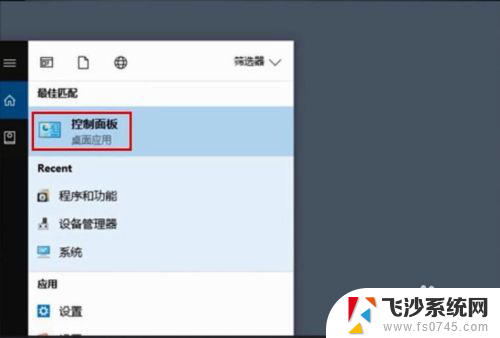
2.点击【网络和共享中心】
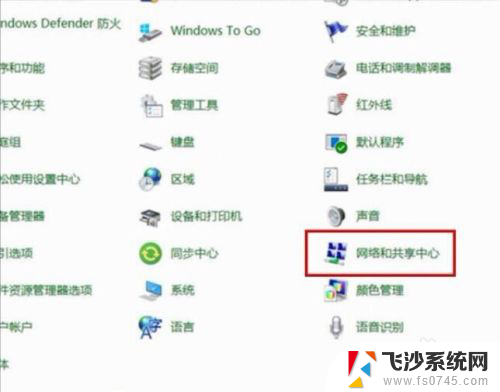
3.点击正在连接的WLAN
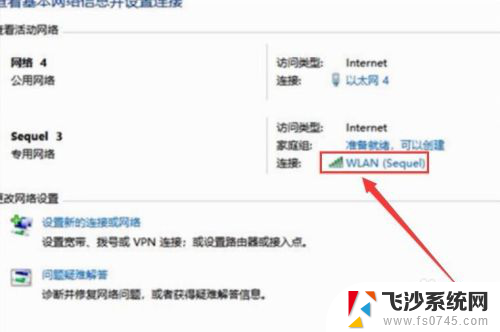
4.进入WLAN状态后点击【无线属性】。
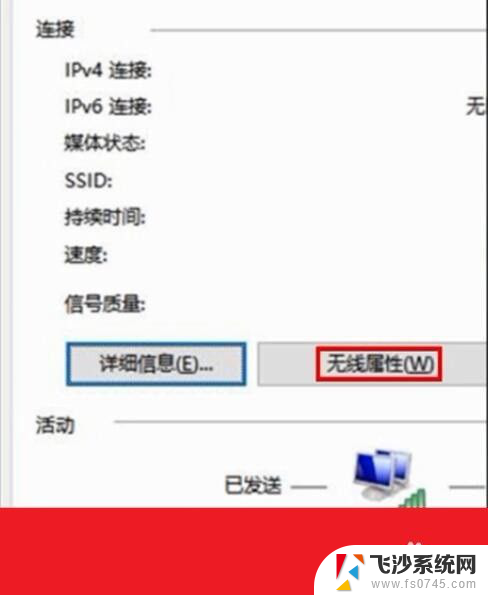
5.在安全页面√选【显示字符】。即可查看到正在连接的WiFi密码。
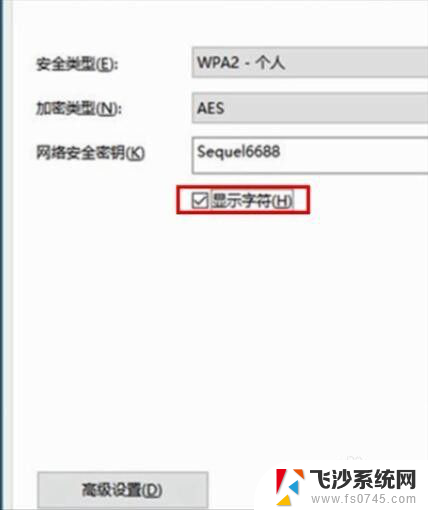
6.或者点击下面的任务栏中象楼梯一样的无线网络标志,再右击已连接的WiFi。再点击小框框里的【属性】,再√选【显示字符】前面的小方块。小方块打勾后也可查看到正在连接的WiFi密码。
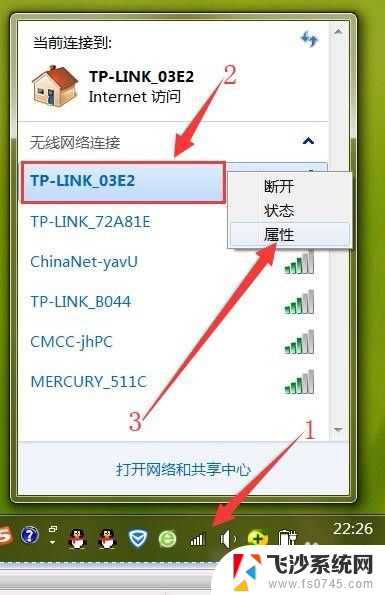
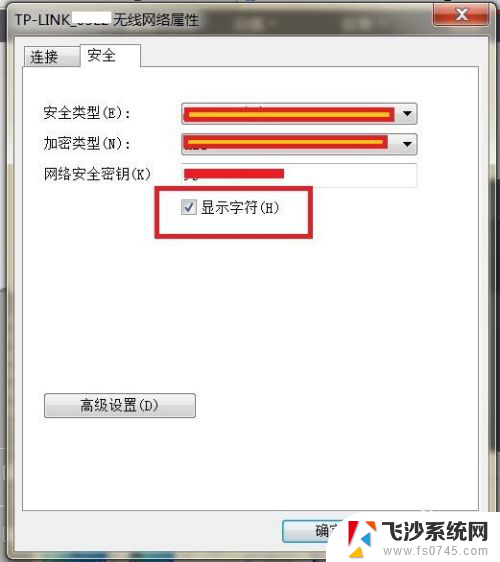
以上就是查找电脑连接无线WiFi密码的全部步骤,请按照这些步骤进行操作,希望对大家有所帮助。